Asus Laptop Format Atma
Bilgisayarlarımız için zaman zaman format atmak gerekebilir. Format atmak bilgisayarı gereksiz şeylerden temizler ve depolama alanı açar. Asus Laptop Format Atma işlemini evde ve teknik servislerde yapmanız mümkün. Evde yapılabilse de eğer bu konuda bilginiz yoksa yardım almanızı tavsiye ederiz. Çünkü olası bir hata bilgisayarda farklı sorunlara neden olabilir.
 Asus Laptop Format Atma İşlemi
Asus Laptop Format Atma İşlemi
Format atarken veriler tamamen silineceğinden verileri mutlaka yedekleyin. Daha sonra BIOS’unu CD’den ön yükleme yapması için ayarlayın. Bunun için bilgisayar yeniden başlatılırken başlat simgesi çıktığı anda F2, F10, F12, Del tuşları ile BIOS’a girin. BIOS menüsüne girdikten sonra Boot menüsünü seçin. Sabit diskten önyükleme yapmadan önce CD’den önyükleme yapması için cihazların sırasını değiştirin. Bu işlemleri kaydedin ve bilgisayarı yeniden başlatın. Eğer taşınabilir bellekten yapıyorsak BIOS’u çıkarılabilir depolama alanından önyükleme yapması için ayarlamak gerekir.
CD takılıysa ve BIOS doğru şekilde ayarlanmışsa “CD’den veya DVD’den önyükleme için bir tuşa basın” yazan bir mesaj gelir. Klavyeden bir tuşa basın ve Windows yükleme işini başlatın. Yüklendikten sonra dil, saat, kur biçimi, klavye veya giriş yöntemlerini doğrulaman gerekmektedir. Daha sonra “şimdi yükle” seçeneğine tıklayın. Microsoft şartlarını okuyun ve kabul edin. Özel yüklemeyi seçerek Bilgisayara Format Atma işlemini başlatın.
Windows’u yüklemek istediğimiz alan karşımıza çıkar. Yeni bir yükleme için eskisini silmemiz gerekir. “sürücü seçenekleri(gelişmiş)” butonuna tıklayın. Böylece yeni bölümler oluşturulabilir. Ayrılmamış alanı seçip ileri tıklayın. Artık en uzun işlem burada başlar çünkü Windows dosyaları yaklaşık 30 dakika içinde yüklenir. Asus Laptop Format Atma sonrasında özelleştirme işlemleri yapılır ve tamamlanır.
Asus Laptop Format Atma işlemi basit olsa da dikkat edilmesi gerekir. Örneğin verileri yedeklemeden başlamak sık rastlanan hatalardan biridir. Bir diğer yaygın hata ise format atma işlemi yapılırken bilgisayarın şarja takılı olmamasıdır. Format atma işlemi uzun olmasından ziyade güç tüketebilen bir işlemdir. Bu yüzden bilgisayarı şarj aletine takılı halde yapmalıyız.
Bilgisayarın özelliklerine göre format atma işlemi ufak değişiklik gösterse de bazı durumlarda yardım almak gereklidir. Bu yüzden servislerden yardım alabilirsiniz.
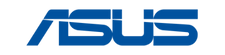
 Asus Laptop Format Atma İşlemi
Asus Laptop Format Atma İşlemi


